Easy File Locker是一款文件加密隐藏保护软件,它可以帮助用户们对文件进行加密保护,甚至还可以隐藏,只要没有对应的密码对方就不可以对文件进行相应的操作,因此可以有效的保护你的隐私,所以快来下载试试吧!
软件介绍
Easy File Locker是一款非常实用的文件保护工具,现在无论是办公还是平时娱乐都离不开电脑,但是谁会没有一点小秘密呢,尤其是一些涉及到隐私的文件如果没有安全保护,很容易就会被别人浏览!为此,强烈推荐这款Easy File Locker给大家使用,Easy File Locker可以保护您的目录或文件防止被浏览,你的私人文件或文件夹可以进行加密或隐藏。Easy File Locker还可以将保护的文件或文件夹将使其它用户将无法打开、读取、修改、删除、移动。即使用在命令行模式下同样无法查看和修改。另外,Easy File Locker并不会改变受保护的文件内容,更不会对系统运行速度产生任何影响。
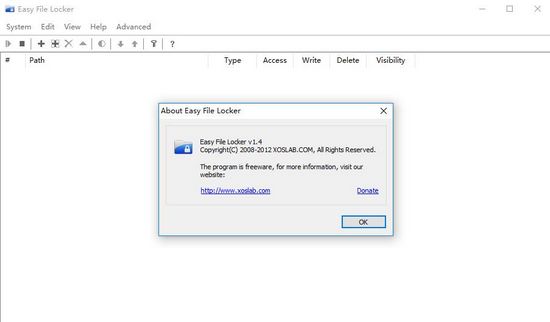
软件特色
1.锁定文件或文件夹
锁定的文件/文件夹的访问保护,用户无法打开,阅读,修改,移动,删除,复制,重命名受保护的文件/文件夹。文件和子文件夹中锁定的文件夹也得到了保护。
2.隐藏文件、文件夹
你可以隐藏你的私人文件和文件夹,使他们完全不可见。

3.密码保护的图形用户界面和卸载程序
一旦您设置了密码,在没有正确的密码时,没有人可以启动应用程序或卸载。
汉化方法
Easy File Locker安装之后是英文版的,这时候我们需要将安装包里的【FileLocker.exe】复制到Easy File Locker的根目录,进行替换,然后打开之后就是中文版的Easy File Locker了。
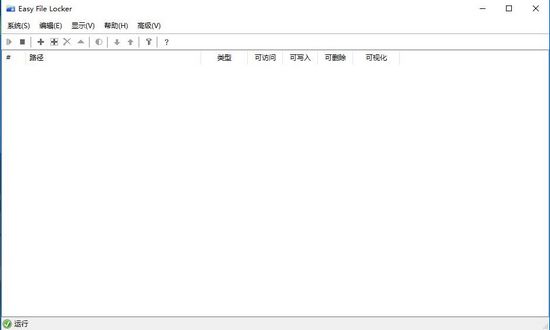
怎么用
1.首先点击【编辑】,你可以看到【添加文件】和【添加目录】
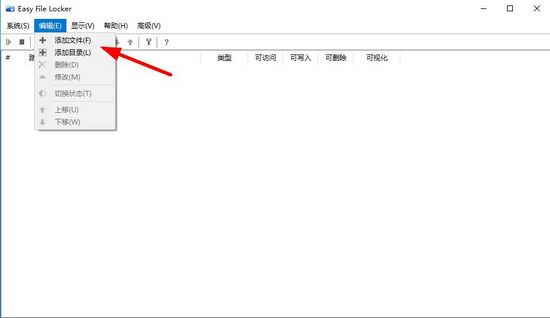
2.根据自己的需求选择其一,然后通过【···】来选择自己想要保护的目标,接着通过下方的选项,选择要对目标文件进行访问,删除,写入等操作权限

3.接着你就可以看到下图所示的内容,小编已经对目标文件进行包婚,所以现在它已经不可视化,也就是被隐藏了
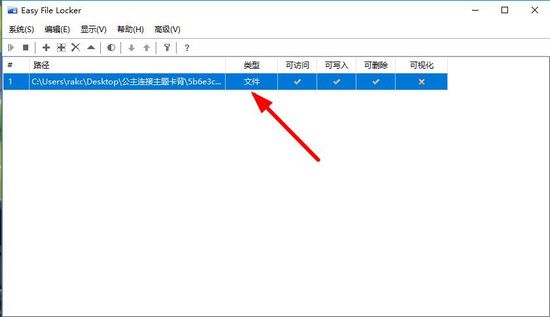
4.此外你还可以通过下图红框部分对其进行停止保护,删除等操作
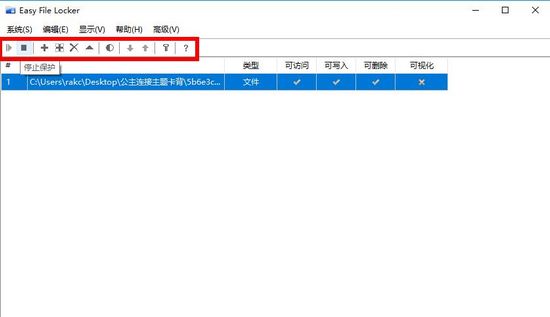
忘记密码
1.在【系统】里有一个【设置密码】
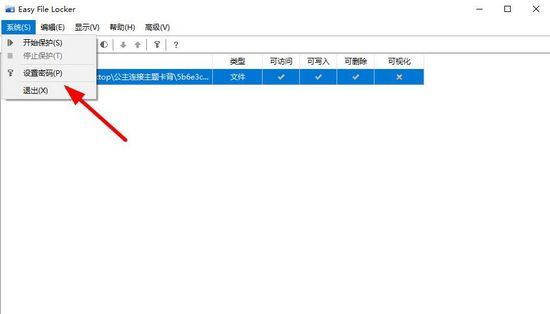
2.点击之后你可以设置一个自己喜欢的密码
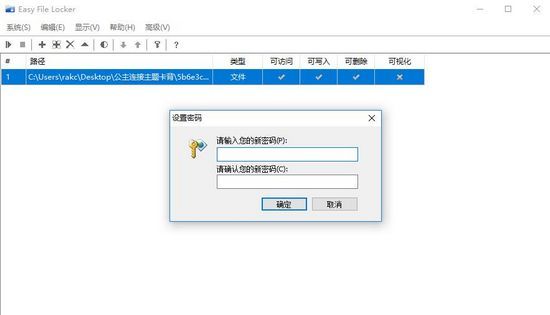
3.这样你下次想要使用Easy File Locker的时候,就需要输入你自己刚才设置的密码
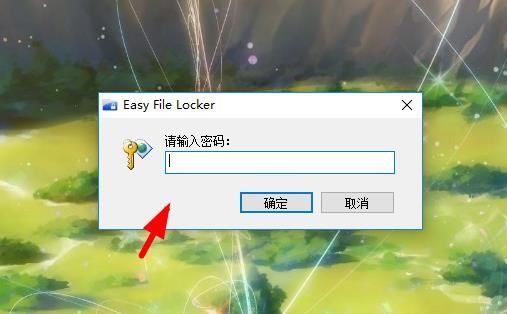
4.如果你忘记了密码,就不能使用该软件了,不过不用担心,我们可以在【c:\windows\system32】里找到【comdlg32.ocx】文件,只要我们右键,选择nlock解锁并删除如果提示删除不了,需要重启的话你就按提示做。
5.接着在【c:\windows】里查找一些【xlkfs】开头的文件,总共应该有4个,全部右击然后点Unlock解锁并删除。
6.最后到easy file locker安装目录,把【uninst】和【filelocker】文件删除,再重新安装,这样密码就被重置了
怎么卸载
1.直接来到Easy File Locker的安装目录,你可以发现【uninst.EXE】
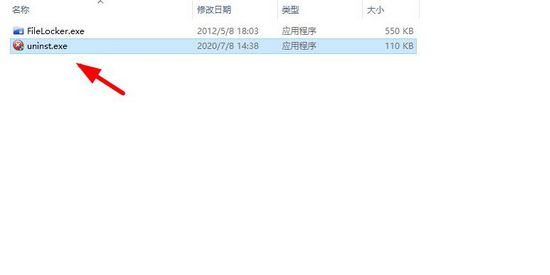
2.双击之后,系统会弹窗提示,我们直接选择【是】

3.然后系统就会开始自动卸载,大概2-3秒就完成卸载了,接着就会弹出下图所示的内容,我们直接点击【确定】即可
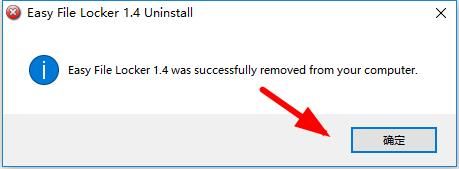
更新日志
1.修复已知bug
2.优化操作体验
装机必备软件




























网友评论